Aynı imajınızı kendi fotoğrafınızda kullanmaktan sıkıldınız mı? Apple kimliginiz? Profilinizi oluştururken kullandığınız fotoğrafa bağlı kalmak zorunda değilsiniz. görünüşünü değiştirebilirsin Elma İstediğiniz zaman kimlik profil resmi. Sonuçta, Ayarlar uygulamanızda, Apple ürünlerinde görünüyor, Uygulama mağazası ve diğerleri. Neredeyse tüm Apple cihazlarınızın profil resmini görüntülendiği yerde değiştirebilirsiniz.
Adımlar aynı kalır iPhone ve iPadancak bir Mac cihazında profil fotoğrafını değiştirirken bir ince ayar geliyor.
1.
Ayarlar’a dokunun
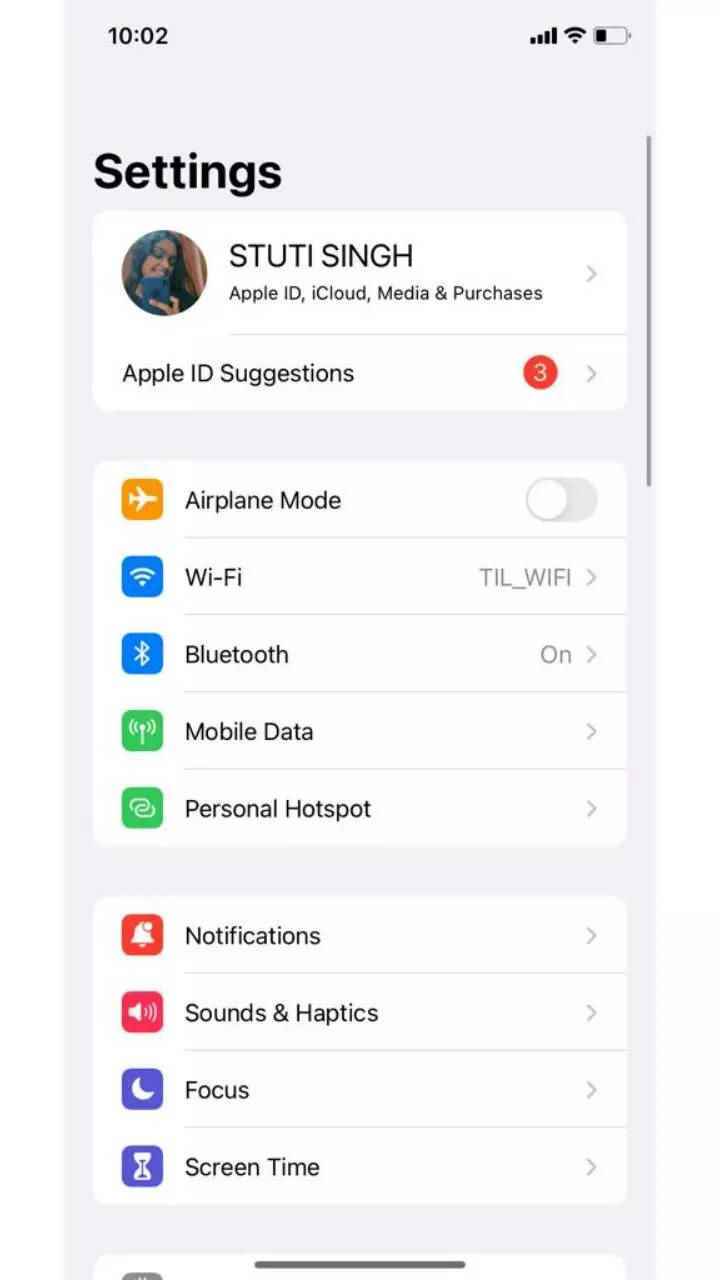
2.
Adınıza tıklayın
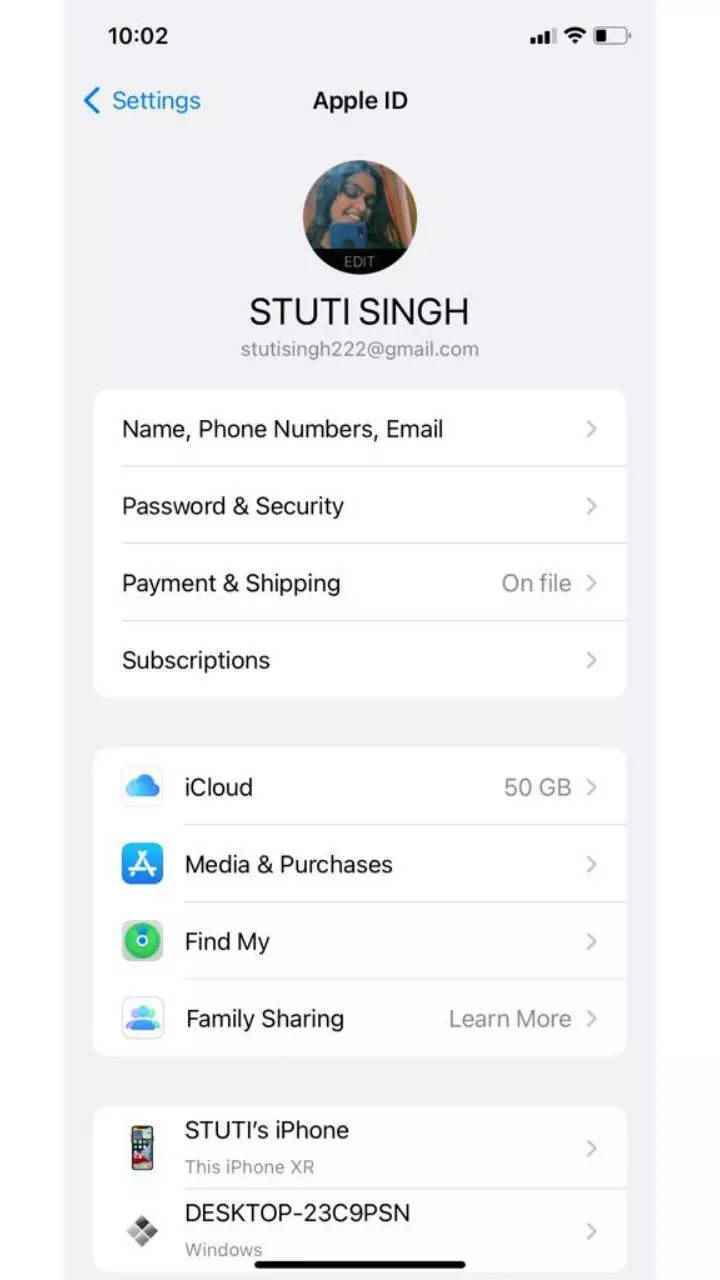
3.
Ekranda görünen fotoğrafta Düzenle’ye dokunun
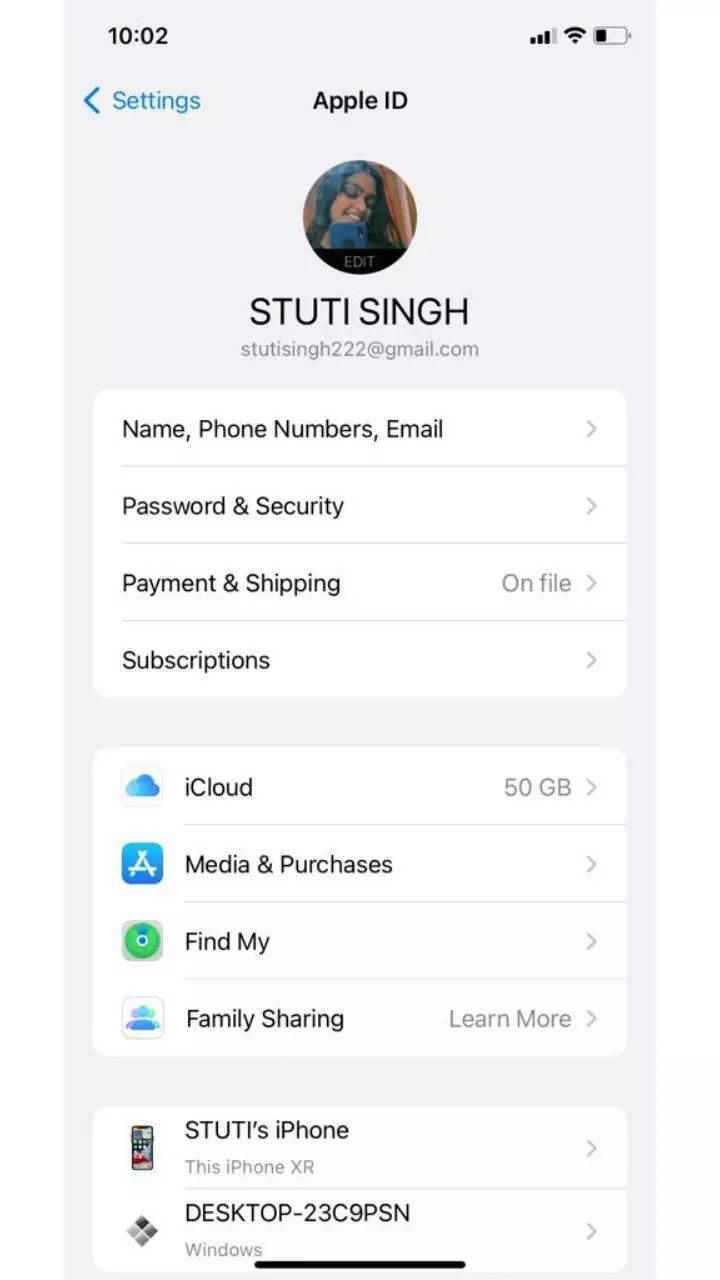
4.
Bir selfie çekmek istiyorsanız Fotoğraf Çek’e dokunun, ardından orada, Fotoğraflar uygulamasından herhangi bir resmi seçmek için Fotoğraf Seç’e veya Dosyalardan görüntü seçmek için Gözat’a dokunun. Fotoğrafı tercihinize göre ayarlayın.
Bir selfie çekmek istiyorsanız Fotoğraf Çek’e dokunun, ardından orada, Fotoğraflar uygulamasından herhangi bir resmi seçmek için Fotoğraf Seç’e veya Dosyalardan görüntü seçmek için Gözat’a dokunun. Fotoğrafı tercihinize göre ayarlayın.

Mac’te Apple Kimliği profil fotoğrafınızı nasıl değiştirirsiniz?
1.
Elma menüsüne tıklayın
2.
Sistem Tercihleri’ne dokunun
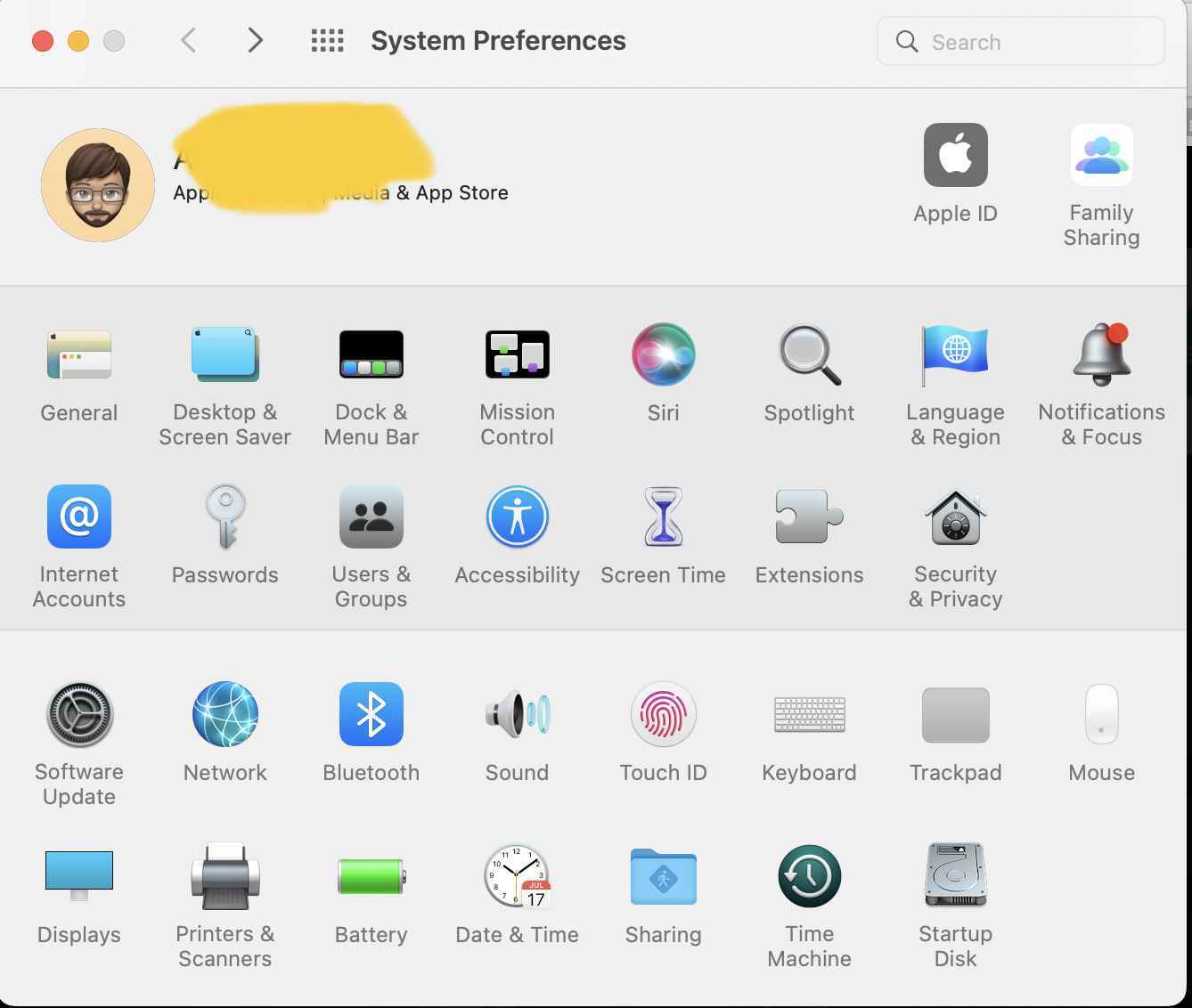
3.
Farenizi ekranın sol üst köşesindeki profil resminizin üzerine getirin
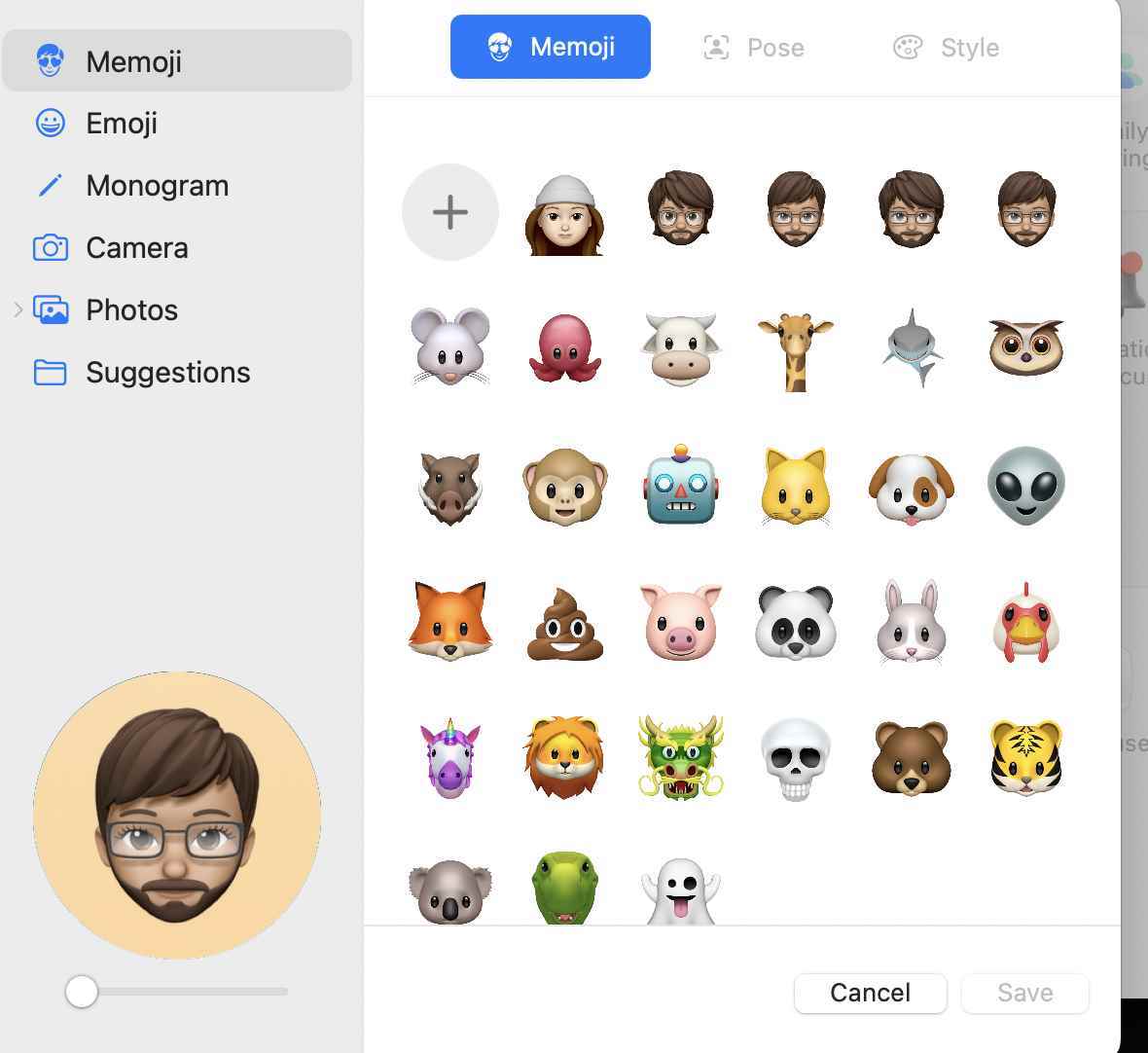
5.
Önceden yüklenmiş görüntüleri seçmek için Varsayılan üzerine dokunun. Kamera’ya tıklayarak bir selfie çekebilirsiniz. Fotoğraflar’a tıklayarak resimlere göz atabilir veya Photo Booth uygulaması aracılığıyla bir selfie çekebilirsiniz.
FacebookheyecanLinkedin

